나는 노래를 듣는 것을 좋아하고, 종종 노래방에 다니며 부르는 것도 즐긴다.
그러면서 작곡에 대해서 관심은 있었지만, 내가 별로 할 수 있을 것 같지는 않아서 늘 미뤄왔는데, 보컬로이드 작곡 관련한 유튜브 영상이 가끔 쇼츠에 올라와서 접하다보니 한 번 사용해보면 재미있을 것 같다는 생각이 들어서 바로 시작해보았다.
보컬로이드하면 하츠네 미쿠가 굉장히 유명한데, 나도 옛날부터 하츠네 미쿠의 곡들을 많이 들어왔고 지금도 많이 듣고 있기 때문에 하츠네 미쿠의 목소리를 활용해볼 수 있으면 좋겠다고 생각했다.
하츠네 미쿠에는 여러 버전이 있는데, 최근 버전 중 가장 호환성도 좋고 발음이나 평가도 좋은 V4X를 사용해보기로 했다.
구글에 검색해보니 공식 사이트가 나왔다.
HATSUNE MIKU V4X BUNDLE | SONICWIRE
HATSUNE MIKU V4X BUNDLE(初音ミク V4X バンドル) | SONICWIRE
もっと使いやすく、綺麗な歌声で。音楽づくりの全てが揃った、初音ミクの日本語&英語ライブラリー同梱版。
sonicwire.com
일본어만 가능한 버전이 17,600엔, 영어까지 지원되는 버전은 22,000엔이다.
첫 39일간 무료로 데모판을 사용해볼 수 있어서, 데모판을 사용해보기로 했다.
생각보다 시작이 굉장히 간단한데, 가입만 하고 결제 정보를 등록할 필요도 없이 다운로드 링크로 다운로드를 하고, 하츠네 미쿠의 프로그램과 이를 사용해 곡을 만들 수 있는 Piapro Studio라는 프로그램을 설치한 후 로그인을 하기만 하면 된다.

단, 이 상태에서는 바로 사용할 수 없는 것 같고, Studio One 이라고 하는 프로그램을 깔아야 하는 것 같다.
piapro studio launch 라고 검색하면 맨 위에 이런 링크가 뜬다.
Let’s launch Piapro Studio (Presonus Studio One 5) | Piapro Studio Official Website
Let’s launch Piapro Studio (Presonus Studio One 5) | Piapro Studio Official Website
1.Launch the application of Studio One. 2.Click the “create a new song” button. 3.The setting screen of a new song appears then click the “OK” button. 4. 4.The project launches then open the “instruments” from the brows at the right of the scre
piaprostudio.com
지금은 Studio One 6 버전이 최신 버전이라 6으로 깔았는데, 5와 UI가 크게 다르지는 않은 것 같다.
이것도 마찬가지로 처음 30일간은 체험판으로 사용이 가능하고, 이후에는 무료 버전으로 사용하거나 돈을 내고 업그레이드를 할 수 있는 것 같다. 하츠네 미쿠 V4X를 사면 업그레이드 버전 키를 준다는 것 같은데, 아직 구매하진 않아서 확실하게는 모르겠다.
Studio One을 처음 켜면 이것저것 설치하라고 하는데, 그것들을 설치해주면 메인 화면이 나타난다.

메인 화면에서 좌측 상단의 새로 작성을 누르고, 레코딩과 믹싱 그대로 확인을 눌러주면 새로운 프로젝트가 생성된다.

처음에는 이런 화면인데, 위의 링크를 따라해주면 된다. 오른쪽의 악기를 눌러준다.

이후에 Crypton이라는 폴더 내의 Piapro Studio VSTi라는 악기를 드래그해서 옆으로 꺼내주면 된다.

그러면 일단 Studio One에는 이런 팝업이 뜨고, piapro studio가 실행된다.
이 팝업은 좌측의 악기 목록 오른쪽 위에 있는 주황색 건반을 눌러 껐다 켰다 할 수 있다.
팝업 가운데에 있는 piapro studio를 눌러주면 piapro studio가 열린다.

piapro studio는 처음 악기를 등록하면 열리기도 한다.
여기도 마찬가지로 처음에는 텅 비어있다.

왼쪽의 +를 눌러주면 하츠네 미쿠가 추가된다.
다른 보컬로이드도 설치되어 있으면 우클릭 -> Select Singer로 바꿔줄 수도 있는 것 같다.

빨간색으로 표시된, 트랙 영역을 더블클릭하면...

이렇게 쫘악 펼쳐지면서 작곡을 할 수 있게 된다.
다시 트랙을 더블클릭하면 위 사진처럼 작아진다.

상단의 메뉴 바에서 도구를 골라서 작곡을 시작할 수 있다.
사용해보면 알겠지만 대략 선택할 수 있는 마우스 커서 도구나, 범위 지정 가능한 Range 도구, 그 옆 옆 연필같이 생긴 것이 Pen Tool이다.

펜 툴을 눌러서 드래그하면 악보를 그릴 수 있는데, 처음에는 이런 식으로 청록색의 영역을 지정해주어야 한다. 아마 이 영역 안에 악보를 그릴 거야... 정도의 표시쯤 될 것 같다. 영역 확장도 가능하고, 추가로 만들 수도 있으니 적당히 만들어도 괜찮다.

이제 원하는 음계에 맞는 부분에 펜 툴을 갖다대고 클릭 후 드래그를 하면 이렇게 그려진다.
그려질 때 미쿠 목소리가 나온다. ㅋㅋ. 좌측에 건반을 누르면 어떤 소리가 나올지 들어볼 수 있다.

적당히 찍어보고 좌측 하단의 메뉴를 누르면 재생해볼 수 있다.
처음 재생해보면 신기하기 그지 없다. 듣기만 하던 미쿠 목소리를 직접 만들어볼 수 있다니...
다만 이후에는 작곡하는 법을 몰라서 떴다 떴다 비행기를 찍어보는 나 자신을 발견할 수 있었다.
지난 주 일요일 저녁에 처음 다운로드를 받아서 사용해봤기 때문에 아직 자세한 것은 모르지만, 약간의 팁은 있다.
1. 찍어놓은 노트를 길게 눌러 드래그해서 상하좌우로 움직일 수 있다.
2. 노트의 좌우에 마우스를 갖다대면 길이를 조절할 수 있는데, 항상 뜨는 것은 아니다. 안 뜰 때는 Alt키를 눌러주면 뜨는 것 같다.
3. 상단의 1/8 부분을 변경해서 촘촘하게 바꿀 수도 있고, 우측 하단의 -/+를 눌러서 악보를 축소/확대하여 조금 더 상세히 노트를 찍을 수 있다.
4. 노트를 더블클릭하면 가사를 쓸 수 있는데, 하나의 노트에 1개의 발음만 넣을 수 있다. 한자 말고 히라가나를 써야하는 것 같고, わたしは라고 쓰면 watasiha 라고 발음을 하기 때문에 정직하게 わたしわ라고 적어줘야 한다. 여러 단어를 쓰면 뒤의 노트들까지 발음이 한꺼번에 들어간다. 요음은 한 번에 발음하는 것 같은데, 촉음은 설정이 있는 것 같다.
5. 하단의 꾸물거리는 건 바이브레이션인데, 좌우로 길이를 늘릴 수도 있고 더블클릭으로 바이브레이션의 스타일을 바꿀 수도 있다. 이외에도 Singing Style 등을 바꿀 수도 있는데 아직 잘 활용해보지는 못했다.

Studio One으로 돌아가보면 트랙 부분이 비어있는데, 재생하면 piapro studio과 같이 재생이 되어서 노래는 정상적으로 들린다. 악기 등은 Studio One에서 넣어줘야하는 것 같다.
이번에는 우측에서 Presence라는 악기를 드래그해주겠다.

그러면 이번에는 이런 모양의 팝업이 나타난다.

좌측 상단의 기본값을 눌러서 포함된 다양한 악기들을 변경하여 사용할 수 있다.
이후에 팝업에 있는 다양한 설정들을 이용해서 세팅을 해주면 된다. 하단의 건반을 눌러서 어떤 소리가 나는지 확인해볼 수도 있다.

악기를 골랐으면 창을 닫고 우측 하단의 편집을 눌러주면 이런 창이 다시 뜬다.
아까와 똑같이 펜 툴로 영역을 지정해주고, 안에서 악보를 찍으면 노래를 만들 수 있다.

이런 식으로 적당히 노트를 찍고...
악기를 더 넣고 싶으면 한 번 더 우측의 악기를 드래그해서 악기를 추가하고, 똑같이 노트를 찍어주면 된다.

음악 파일로 만들려면, 상단의 빨간 부분에 있는 저것을 드래그해줘서 영역을 지정해줘야 한다.
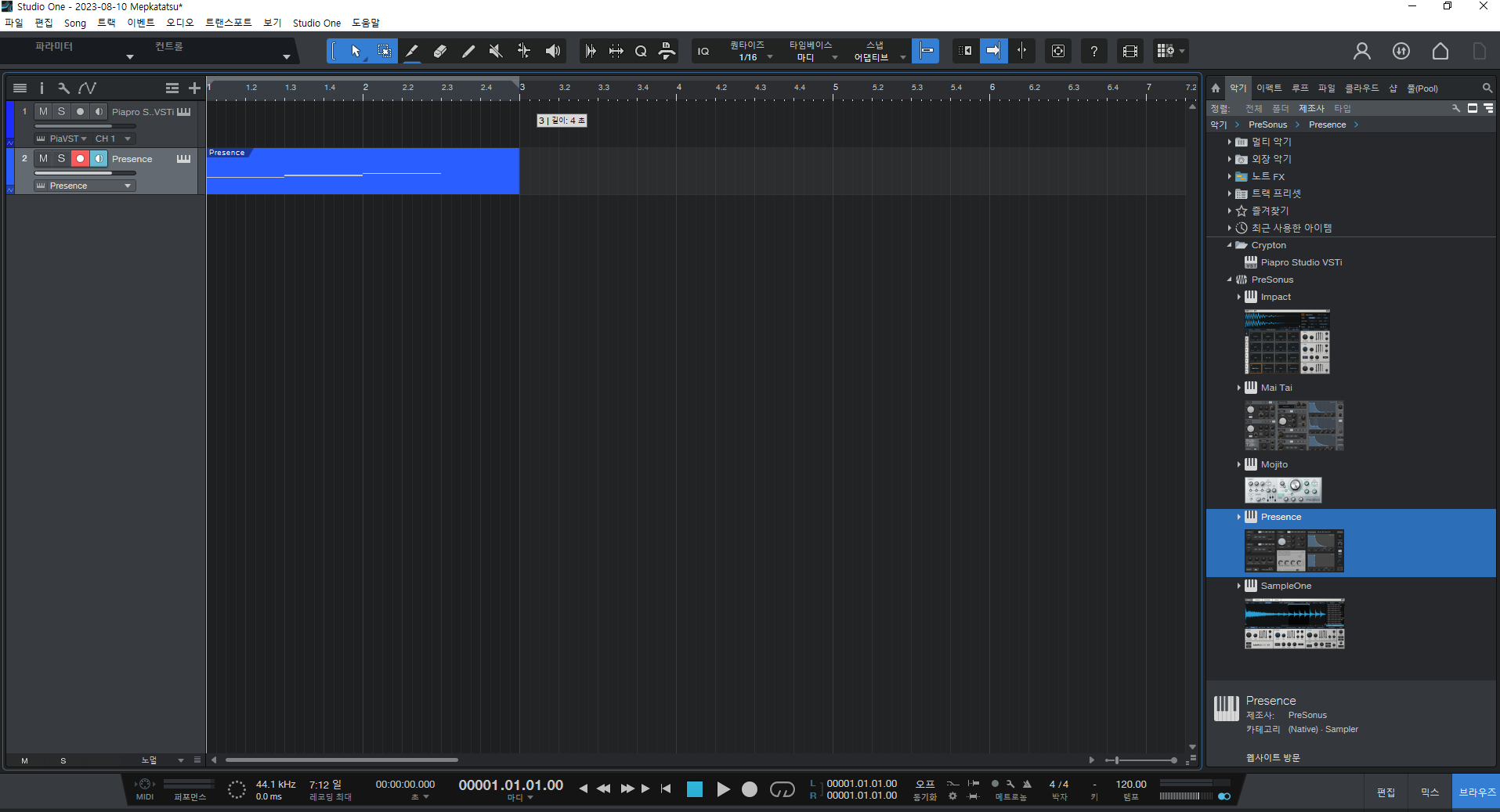
이런 식으로 전체 트랙의 영역을 지정해줘야 음악 파일로 만들어준다.

그 다음 Song의 믹스다운 익스포트를 눌러주면 창이 뜬다.

대충 경로 지정, 이름 정하고 확인 버튼 누르면 음악 파일이 나온다. 상세한 설정은 아직 잘 모르겠다.
다음은 처음에 만든 곡들의 버전과, 오늘까지 만든 노래를 올리겠다.
처음 만든 곡은 비행기이다. 떴다 떴다 비행기를 찍으며 연습을 해봤다. 가사도 적당히 넣고... 박자도 안 맞아서 어찌저찌 맞춰봤는데 여전히 조금 박자가 이상한 부분이 있다. 딱 미쿠 목소리만 있는 버전이다.
위의 비행기에서 굉장히 단순한 드럼(Basic Drum)을 추가한 버전이다.
위의 버전에서 드럼을 조금 더 디테일하게 만들어 본 버전이다.
유튜브에서 작곡하는 법을 검색해서 화성악이 어쩌구... 하는 영상을 보고 Guitar&Flute를 이용하여 대충 멜로디를 찍어본 버전이다.
멜로디가 조금 별로인 것 같아서 Organ으로 화음만 넣어본 버전이다.
뭔가 하나씩 추가하면서 노래다워지는 것이 상당히 신기하고, 또 재밌었다.
다만 정말 아쉬운 점은 음악에 대한 지식이 많이 부족해서 음을 하나 찍는 것도 굉장히 쉽지 않다는 점이었다. 미쿠 목소리를 찍는 데에만 1시간, 드럼은 30분? Flute도 1시간, 오르간은 30분... 이런 식으로 걸린 것 같다.
이후 월요일에 어떤 음이 좋은 음일까 감이 안와서 피아노가 있으면 좋겠다고 생각했는데, 집에 와서 인터넷에 검색해보니 웹에서 키보드로 피아노를 칠 수 있는 사이트가 있었다.
가상 피아노 | Musicca
음악 선생님과 학생들을 위한 가상 피아노. 음이름, 음정, 화음, 음계를 시각화하고 컴퓨터 키보드로 피아노를 연주해보세요.
www.musicca.com
초등학교 저학년 때 피아노를 잠깐 쳤었는데, 이 사이트에서 오랜만에 피아노를 치면서 굉장히 단순하면서 괜찮은 멜로디를 치게 되어서 해당 멜로디로 노래를 만들어보았다.
처음엔 피아노(Grand Piano)만 넣고, 이후에 미쿠 목소리를 넣었다. 괜히 어줍잖은 멜로디로 노래를 만드니까 너무 별로라서 그냥 미 레 도... 단순하게 내려가게 만들었다. 현재 수준에서는 오히려 이게 더 듣기가 좋았다.
그리고 피아노 소리가 조금 큰 것 같아 Velocity를 조절해줬더니 굉장히 잔잔해져서 듣기가 좋았다. Velocity는 기본을 -50%, Punch를 30%를 주었고, 하이라이트 부분에 맞춰서 Velocity를 적절하게 수정해주면서 나름 노래다워졌다.
거기에 Bassoon을 추가했는데, 마찬가지로 소리가 커서 Velocity를 -50%, Punch를 20% 주었고, 간단한 화음만 넣어주었다.
반주는 도미솔... 도파... 도미... 도레... 이것의 반복이고 미쿠도 미... 레... 도... 반복이라... 굉장히 허접하긴 하지만.
50초짜리 곡이지만 하지만... 생각보다 들을만 하게 곡이 나온 것 같아서 꽤나 기쁘다.
최근에는 노래를 들을 때 이 노래들은 작곡을 어떻게 했을까... 염두에 두면서 듣는데, 덕분에 이 노래에는 이런 악기가 사용됐었구나... 하는 것을 느낄 수 있게 되었다. 그리고 출퇴근을 지하철로 하는데 소음이 심한데다 큰 소리로 듣는 것이 귀에 안 좋을 것 같아서 노이즈 캔슬링 헤드셋도 구매하였다.
어떤 노래들은 대부분의 파트가 반복되어서 이 노래는 굉장히 날로 먹은 노래군... 하는 생각도 들고, 어떤 노래는 반복되는 부분이 거의 없이 늘 새롭게 나와서 와... 이 노래를 만드는데 굉장한 노력이 들어갔겠군... 하는 생각도 든다.
좋은 악기를 들으면 이 악기는 무슨 악기일까 생각해보기도 하고. 나도 써보고 싶다는 생각을 하기도 한다.
평소에는 그냥 단순히 멜로디를 즐기거나 하는 느낌으로 들었는데, 음악을 조금 더 다채롭게 즐길 수 있게 된 것 같아서 굉장히 기분이 좋다. 화성학이나... 음악 관련해서 공부할 것은 많아서 조금은 힘들기도 하지만. 새로운 것들을 배워가는 것도 재밌는 것 같다.
========================================================================
최근에 에셋 번들 문제점을 해결하려고 Scriptable Build Pipeline으로 교체를 하고 있는데, 어려움이 많다. 다른 부분은 다 끝났는데 Shader Stripping이 조금 이상한 것 같아서... 많은 노력을 기울이고 있다. 그리고 다음 주 스터디에 준비해 갈 내용은 Addressable이다. 배울 내용도 많고... 많이 힘들긴 하지만. 이제 입사한지 딱 2개월이 되었는데, 덕분에 지식이 굉장히 많이 늘고 있어서 입사 이전처럼 정말 눈에 띄게 성장을 하고 있는 것 같다. 여태 에셋 번들을 다루는 과정 전반을 전체적으로 한 번씩은 훑어보고, 일부분을 고치기도 하면서 전반적인 내용들은 이해를 한 것 같다. 바로 만들라고 하면 만들지는 못 하겠지만... 시간만 있으면 여기저기 찾아보면서 직접 에셋 번들을 구축해볼 수도 있을 것 같다. 아마 이번 주 주말에 Addressable에 대한 공부를 하면서 에셋 번들에 대한 내용들을 블로그에 적어볼 것 같다. 현재 목표는... 일단 Shader 문제를 해결하고(가능하다면) Addressable로 우리가 사용하는 에셋 번들을 한 번 더 업그레이드 해볼 수 있으면 좋을 것 같다. 그리고 Jenkins를 활용하여 빌드 시스템을 관리하는 부분도 배우고 싶다.
잠시 딴 이야기로 빠졌는데, 최근 머리를 많이 쓰다보니까 힘들기도 하지만 이렇게 새로운 취미가 생겨서 또 즐겁게 잘 지낼 수 있는 것 같다. 앞으로 꾸준히 공부하면서 음악을 만들면서 언젠가 내 마음에 쏙 드는, 다른 사람들에게도 들려주고 싶은 노래를 만들 수 있으면 좋을 것 같다.
'작곡' 카테고리의 다른 글
| 보컬로이드 하츠네 미쿠를 활용한 작곡 6 - 곡 카피, 악기와 이펙트 (3) | 2024.02.05 |
|---|---|
| 보컬로이드 하츠네 미쿠를 활용한 작곡 5 - 박치기와 실패 (2) | 2024.01.03 |
| 보컬로이드 하츠네 미쿠를 활용한 작곡 4 - 화성학2 (음정, 배음, 화음) (0) | 2023.09.09 |
| 보컬로이드 하츠네 미쿠를 활용한 작곡 3 - 하츠네 미쿠 V4X 구매와 이용 약관, 단기 목표 (0) | 2023.09.06 |
| 보컬로이드 하츠네 미쿠를 활용한 작곡 2 - 화성학(순정률과 조성) (0) | 2023.08.31 |